如何在kivymd-Python中創建橫幅?
- WBOYWBOYWBOYWBOYWBOYWBOYWBOYWBOYWBOYWBOYWBOYWBOYWB轉載
- 2023-09-14 15:49:051285瀏覽
在KivyMD-Python中,橫幅是一個向使用者顯示短訊息或通知的圖形元素。它可用於通知使用者應用程式的狀態,例如任務成功完成或發生錯誤。
橫幅可以自訂顏色、文字和螢幕上的位置。它們對於空間有限且向用戶快速反饋非常重要的行動應用程式特別有用。橫幅可以透過提供及時的相關資訊來改善整體用戶體驗。
橫幅類型
在 KivyMD-Python 中,有兩種類型的橫幅可用 -
Snackbar Banner - Snackbar 是一條簡短的訊息,出現在螢幕底部並很快消失。它通常用於顯示通知或警報。
BottomAppBar Banner - BottomAppBar 是出現在螢幕底部的持久性橫幅,可以包含導覽選項或操作按鈕。它通常在行動應用程式中用於取代傳統的工具列。
兩種類型的橫幅都可以使用不同的顏色、圖示和文字進行自訂。
建立 Snackbar 橫幅的語法
在 KivyMD-Python 中創建 Snackbar 橫幅的語法如下 -
Snackbar(text="Your message here").show()
在此語法中,我們建立 Snackbar 類別的新實例,並將所需訊息作為「text」參數,然後呼叫「show()」方法來顯示橫幅。您可以使用 Snackbar 類別的其他屬性和方法進一步自訂 Snackbar 橫幅,例如使用「duration」設定顯示時間,或使用「button_text」和「button_callback」新增帶有回呼函數的按鈕。
建立 Snackbar 橫幅的步驟
這是在 KivyMD-Python 中創建 Snackbar 橫幅的演算法 -
第 1 步 - 從 KivyMD 庫匯入 Snackbar 類別。
第 2 步 - 建立「Snackbar」類別的新實例,並將所需訊息作為「text」參數。
第 3 步 - 透過設定「duration」、「button_text」或「button_callback」等其他屬性(可選)自訂 Snackbar 橫幅。
第 4 步驟 - 呼叫 Snackbar 實例的「show()」方法來顯示橫幅。
第 5 步 - Snackbar 橫幅將暫時顯示在螢幕底部,並包含指定的訊息和任何其他自訂內容。
範例 1
from kivy.lang import Builder
from kivymd.app import MDApp
KV = '''
#:import Snackbar kivymd.uix.snackbar.Snackbar
MDScreen:
MDRaisedButton:
text: "Create simple snackbar"
on_release: Snackbar(text="This is a snackbar!").open()
pos_hint: {"center_x": .5, "center_y": .5}
'''
class Test(MDApp):
def build(self):
return Builder.load_string(KV)
Test().run()
輸出
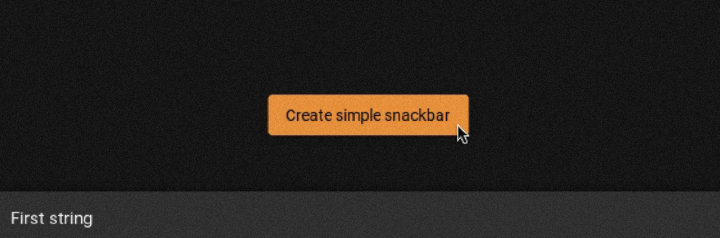
建立 BottomAppBar 橫幅的語法
在 KivyMD-Python 中建立 BottomAppBar 橫幅的語法如下 -
MDBottomAppBar( MDToolbar(title="Your title here"), ... # Other parameters and widgets here )
在此語法中,我們建立「MDBottomAppBar」類別的新實例,並使用 MDToolbar 實例作為第一個參數,該實例設定橫幅的標題。可以添加其他參數和小部件來自訂 BottomAppBar 橫幅的外觀和功能。
例如,您可以設定「icon」參數以將選單圖示新增至橫幅上,並設定「on_icon_press」參數以指定按下圖示時的回呼函數。您也可以透過將其他小工具(例如按鈕或標籤)作為附加參數傳遞給建構函式來將其新增至 BottomAppBar 橫幅。
建立 BottomAppBar 橫幅的步驟
這是在 KivyMD-Python 中創建 BottomAppBar 橫幅的演算法 -
第 1 步 - 從 KivyMD 庫匯入 MDBottomAppBar 和 MDToolbar 類別。
第 2 步 - 使用所需標題建立 MDToolbar 類別的新實例。
步驟 3 - 建立 MDBottomAppBar 類別的新實例,並將 MDToolbar 實例作為第一個參數。
第 4 步 - 可以選擇透過設定其他屬性(例如 icon、on_icon_press 或 md_bg_color)來自訂 BottomAppBar 橫幅。
步驟 5 - 透過將任何其他小部件(例如按鈕或標籤)作為附加參數傳遞給 MDBottomAppBar 建構函數,將它們新增至 BottomAppBar 橫幅。
第 6 步 - 從 KivyMD 應用程式的 build() 方法傳回 MDBottomAppBar 實例。
第 7 步 - BottomAppBar 橫幅將顯示在螢幕底部。
範例 2
要在 KivyMD-Python 中建立橫幅,您可以使用「MDBanner」小工具。這是如何創建橫幅的基本範例 -
# import packages
from kivy.lang import Builder
from kivymd.app import MDApp
# writing kv lang
KV = '''
# declaring layout/screen
MDScreen:
# this will create a space navigation bottom
MDBottomNavigation:
# this will create a navigation button on the bottom of screen
MDBottomNavigationItem:
name: 'screen 1'
text: 'Python'
icon: 'language-python'
# this will be triggered when screen 1 is selected
# creates a label
MDLabel:
text: 'Python'
halign: 'center'
# this will create a navigation button on the bottom of screen
MDBottomNavigationItem:
name: 'screen 2'
text: 'Java'
icon: 'language-java'
# this will be triggered when screen 2 is selected
# creates a label
MDLabel:
text: 'Java'
halign: 'center'
# this will create a navigation button on the bottom of the screen
MDBottomNavigationItem:
name: 'screen 3'
text: 'CPP'
icon: 'language-cpp'
# this will be triggered when screen 3 is selected
# creates a label
MDLabel:
text: 'CPP'
halign: 'center'
'''
# App class
class Test(MDApp):
def build(self):
# this will load kv lang
screen = Builder.load_string(KV)
# returning screen
return screen
# running app
Test().run()
輸出
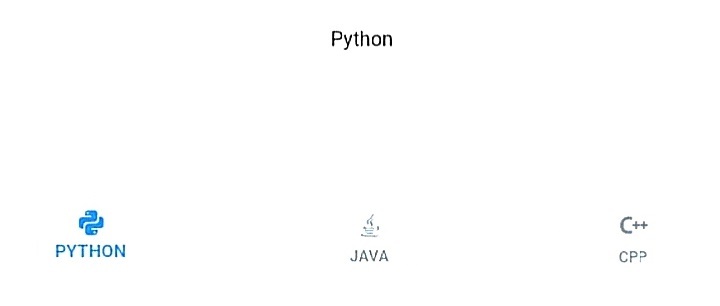
結論
使用 Python 在 KivyMD 中創建橫幅是一個簡單而有效率的過程。按照本文概述的步驟,任何人都可以輕鬆地為其應用程式設計和實現具有視覺吸引力的橫幅。
借助 KivyMD 的用戶友好介面和豐富的設計元素庫,開發人員可以創建高品質、實用且美觀的橫幅。透過將這些橫幅合併到他們的應用程式中,開發人員可以增強用戶體驗並創建更具吸引力和身臨其境的環境。
以上是如何在kivymd-Python中創建橫幅?的詳細內容。更多資訊請關注PHP中文網其他相關文章!

